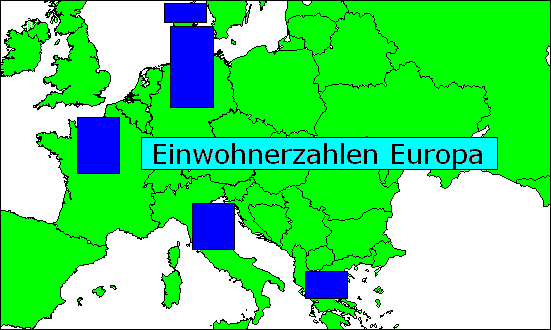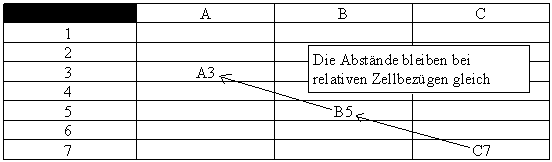
Microsoft Excel ist ein leistungsfähiges Programm zur Analyse von Daten. Es stellt sehr viele Funktionen aus Bereichen wie Mathematik, Statistik, Finanzen, etc. zur Verfügung. Außerdem kann man die Daten auch graphisch auswerten lassen, um Zusammenhänge zu verdeutlichen.
Damit Excel auf die benutzten Daten zugreifen kann, braucht es ein Adressierungssystem. Dies funktioniert über sogenannte Zellbezüge (vgl.Zellbezüge). Ein Zellbezug besteht - wie in einem Koordinatensystem - aus der Bezeichnung für eine Spalte (A bis Z, darüber hinaus AA bis ZZ, von links nach rechts) und einer Bezeichung für die Zeile (1 bis maximal 65535 von oben nach unten) der Zelle. Die dritte Zelle von oben in der ersten Spalte hat also die Bezeichnung A3.
Dabei werden verschiedene Arten der Zellbezüge unterschieden.
Bei relativen Zellbezügen ermittelt Excel den Standpunkt von Daten innerhalb des Datenblattes über die aktuelle Cursorposition. Befindet sich der Cursor z.B. in B5 und man verweist relativ auf A3, dann arbeitet Excel nicht mit dem Wert von A3 sondern mit dem Wert der Zelle die sich eine Spalte weiter links und zwei Zellen weiter oben befindet. Diese Form der Adressierung ist praktisch, da sie sich beim Kopieren oder Verschieben von Formeln in andere Zellen automatisch anpasst.
Verschiebt man die Formel aus dem genannten Beispiel etwa nach C7, arbeitet Excel dann mit dem Wert aus B5.
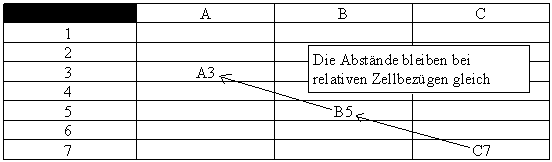
Relative Bezüge sind die Standardbezüge in Excel und müssen deswegen nicht weiter gekennzeichnet werden. Sie bestehen nur aus der Bezeichnung für Spalte und Zeile, z.B.: A3.
Wenn man sich beim Kopieren oder Verschieben von Formeln oder Wertzuweisungen jedoch immer auf dieselbe Zelle beziehen will, muß man Excel den absoluten Standort dieser Zelle mitteilen. Dazu fügt man vor der Spaltenkennzeichnung und der Zeilenkennzeichnung jeweils ein Dollarzeichen ein:
Beispiel: $A$3
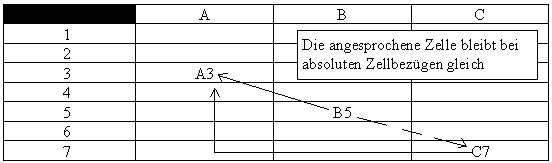
Excel merkt sich dann den wirklichen Standort der Zelle und verändert Ausdrücke beim Verschieben nicht.
Man kann auch Excel auch veranlassen sich zwar immer auf dieselbe Spalte zu beziehen, die Zeile jedoch relativ zu verändern, bzw. sich auf dieselbe Zeile zu beziehen und die Spalte zu verändern. Dazu läßt man das Dollarzeichen vor dem veränderlichen Teil einfach weg. Zum Beispiel:
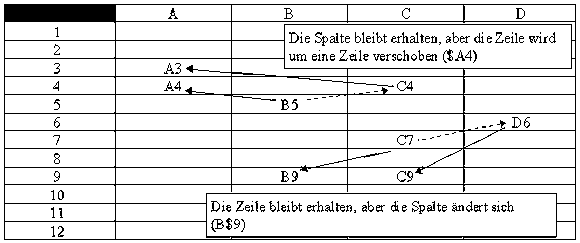
Man kann in Excel nicht nur auf Daten innerhalb desselben Arbeitsblattes zugreifen, sondern man kann auch auf die Daten aus einem anderen Datenblatt zugreifen. Dazu schreibt man den Namen des Datenblattes und ein Ausrufezeichen vor den Zellbezug, z.B.:
Im Übrigen gelten dieselben Vorschriften zur Kennzeichnung von relativen und absoluten Bezügen..
Zusätzlich kann man auch auf die Daten in anderen Excel-Dateien (*.XLS) zugreifen). Ein solcher Bezug besteht aus dem Dateinamen in eckigen Klammern gefolgt von dem Arbeitsblatt und dem absoluten oder relativen Zellbezug, z.B.:
Excel unterscheidet zwischen drei verschieden Zellinhalten:
Textinhalte werden automatisch erkannt und müssen nicht gesondert gekennzeichnet werden. Zellen mit Text können nicht in Berechnungen mit einbezogen werden. Ein dahingehender Versuch wird mit einer Fehlermeldung beantwortet (#NAME).
Zahlen werden ebenfalls erkannt und müssen nicht gekennzeichnet werden. Will man Zahlen als Text behandeln (z.B. bei einer Datumsangabe), muß ihnen ein Apostroph vorangestellt werden (' , auf der Tastatur über #).
Formeln (auch Wertzuweisungen) müssen durch ein voranstehendes Gleichheitszeichen gekennzeichnet werden, damit Zellbezüge nicht als Text mißinterpretiert werden. In Zellen kann man sich wahlweise die Formeln oder die daraus resultierenden Daten anzeigen lassen (STRG+#).
Wenn man sich beispielsweise eine Summe aus 250 Zahlen anzeigen lassen will, wäre es äußerst umständlich, wenn man Excel jede einzelne Zelle angeben müßte. Man übergibt daher einen Block (von - bis). Ein Block wird durch einen Doppelpunkt gekennzeichnet, z.B.:
Analog können auch Blöcke aus verschiedenen Datenblättern übergeben werden:
Wie gesagt besteht die Hauptverwendung von Excel in der Analyse von Daten. Dazu stehen sehr viele Funktionen aus verschiedenen Bereichen zur Verfügung.
Funktionen bestehen immer aus dem Funktionsnamen und dem Argument in Klammern. Als Argument können Zahlen oder Bezüge übergeben werden. Auf jeden Fall muß das Ganze durch ein Gleichheitszeichen als Formel kenntlich gemacht werden, sonst interpretierte Excel einen Funktionsausdruck als Text. Beispiele:
Eine Übersicht aller verfügbarer Funktionen oder der verfügbaren Funktionen aus einem bestimmten Bereich erhält man mit Einfügen - Funktion. Gleichzeitig wird daraufhin ein Assistent gestartet, der die entsprechende Formel erstellt.
Um in großen Mengen von Zahlen einen scnnellen Überlbick nach bestimmten Kriterien zu erhalten, kann man einen Filter definieren. Excel erstellt daraufhin eine Auswahlliste, aus der man sich ein solches Kriterium aussuchen kann. Daraufhin blendet Excel alle Zahlen aus, die diesem Kriterium nicht genügen. Der zuständige Menübefehl ist Daten - Filter - AutoFilter.
Eine weitere Methode zur Auswertung besteht in der graphischen Darstellung der Daten. Hier stehen zwei verschiedene Möglichkeiten zur Verfügung.
Über den Menübefehl Einfügen - Diagramm gelangt in einen Assistenten der einem bei der Erstellung eines Diagramms behilflich ist. Es gibt hier viele verschiedene Diagrammarten und verschiedene Kombinationsmöglichkeiten wie die 2D- oder 3D-Darstellung, die Veränderung der Perspektive, etc.
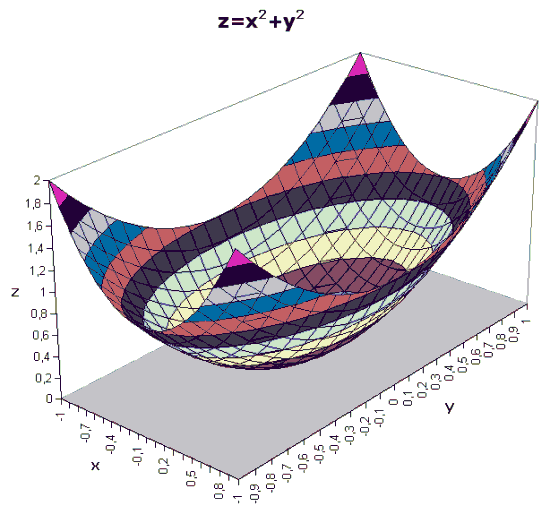
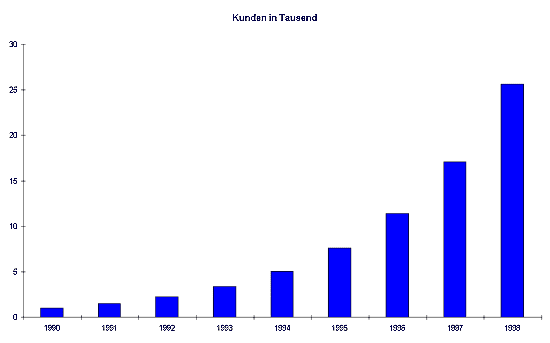
Diese Funktion ist nicht ursprünglich in Excel enthalten, vielmehr handelt es sich hierbei um das OLE-Programm DataMap. Für die kartographische Auswertung müssen die Daten in Spalten vorliegen und eine Spalte muß geographische Namen enthalten (z.B. Deutschland).